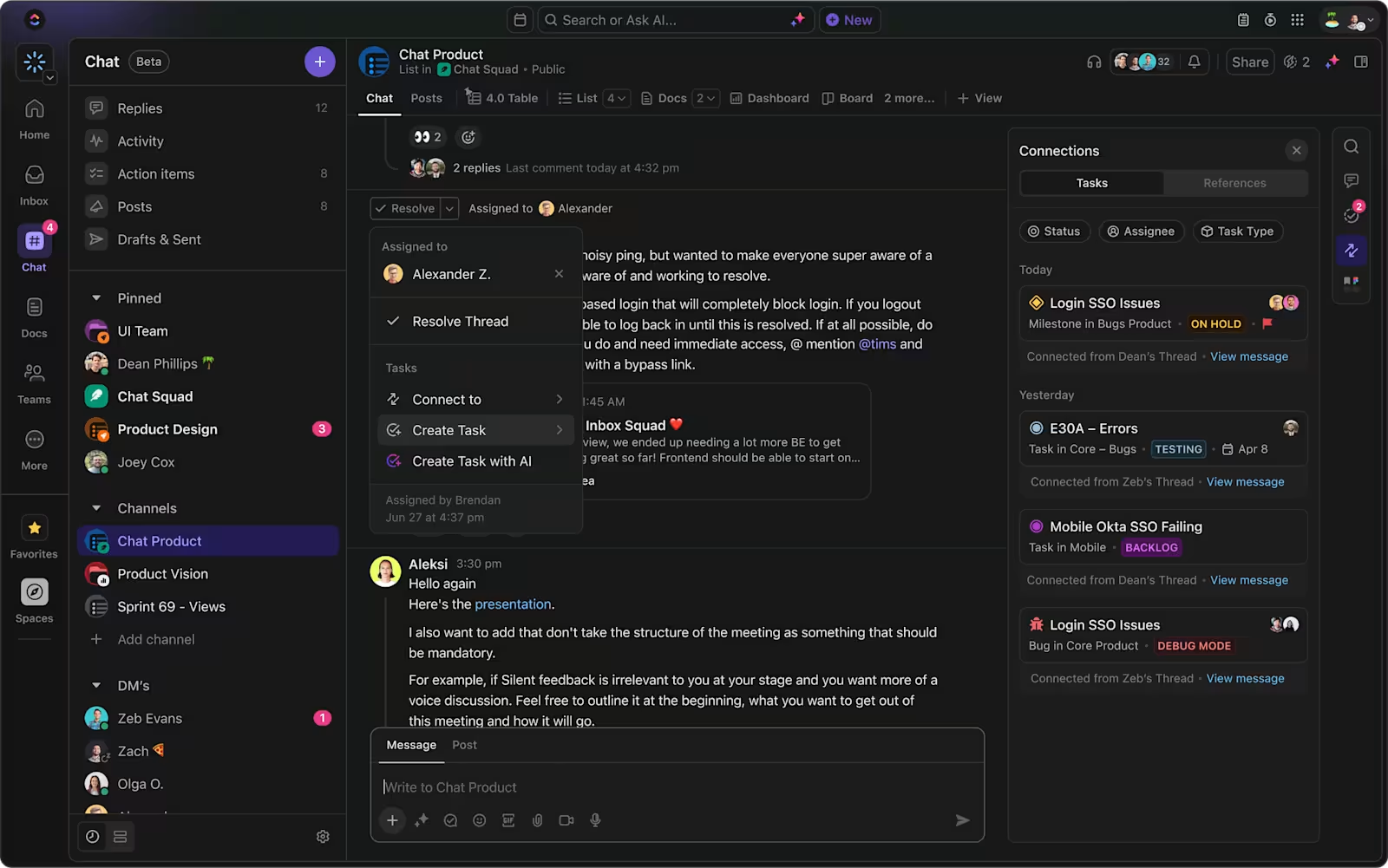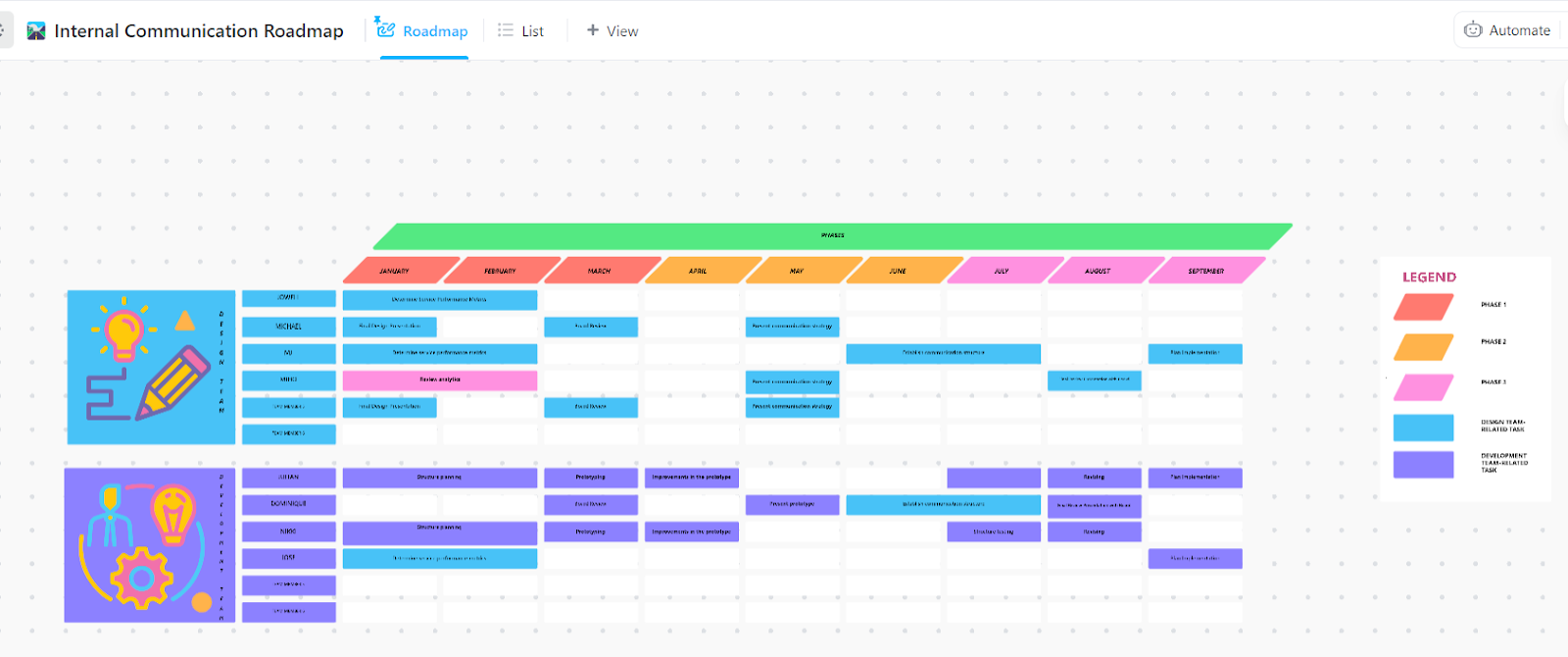Slack przekracza jeden miliardminut użytkowania każdego dnia tygodnia, a przeciętny użytkownik spędza dziewięć godzin zalogowany.
Nie jesteśmy matematykami, ale to dużo czasu. Albo jesteś pracoholikiem, albo desperacko potrzebujesz lepszego sposobu na współpracę i zarządzanie projektami. Lub, oczywiście, jedno i drugie. Niezależnie od powodu, jeśli rozważasz rozstanie ze Slackiem, jesteś we właściwym miejscu.
Usunięcie konta Slack jest dość proste, ale warto wiedzieć, że twój profil nie rozpłynie się w powietrzu. O ile nie zostanie usunięty osobno, wiadomości, pliki i wkład będą nadal widoczne w obszarze roboczym.
Jeśli jesteś gotowy na zerwanie więzi, przeprowadzimy Cię krok po kroku przez proces usuwania konta Slack, zapewniając płynne wyjście, jednocześnie dbając o Twoje dane.
Przedstawimy ci również najlepszą alternatywę dla Slack: ClickUp Chat. Jest on kontekstowo wpleciony w obszar roboczy, aby zapewnić minimalne rozproszenie uwagi, maksymalną wydajność i płynny cykl pracy!
60-sekundowe podsumowanie
Oto krótkie podsumowanie wszystkiego, co musisz wiedzieć o usuwaniu konta Slack:
- Nie można trwale usunąć konta Slack, a jedynie je dezaktywować
- Aby dezaktywować konto Slack, przejdź do Ustawień i Preferencji, wybierz opcję Dezaktywuj konto i potwierdź
- Jeśli jesteś właścicielem obszaru roboczego, musisz usunąć go osobno przed opuszczeniem Slacka na dobre
- Nawet po dezaktywacji twoje wiadomości i dane mogą być nadal widoczne w obszarze roboczym
- Administratorzy mogą zachować twoje informacje, więc przed dezaktywacją sprawdź zasady dotyczące obszaru roboczego
- ClickUp oferuje lepszą alternatywę, łącząc czat, zadania i dokumenty w jednym miejscu
- W przeciwieństwie do Slack, ClickUp ogranicza konieczność przełączania się między aplikacjami i pomaga zespołom zachować prawdziwą wydajność
Zrozumieć Slack
Slack to platforma do współpracy zespołowej, która organizuje komunikację za pośrednictwem kanałów i bezpośrednich wiadomości. Została zaprojektowana w celu usprawnienia pracy zespołowej dzięki łatwemu udostępnianiu plików, integracji i rozmowom w czasie rzeczywistym.
U podstaw platformy leżą czaty, które są zarówno zaletą, jak i wadą Slacka. Teams mogą tutaj omawiać konkretne projekty i tematy (lub udostępniać memy).
Oprócz wiadomości DM, Slack umożliwia prowadzenie rozmów głosowych i wideo oraz udostępnianie plików, znacznie ułatwiając współpracę. Slack's Enterprise Grid sprawia, że nawigacja między różnymi Teams w organizacji jest bardzo wygodna.
Ale oto haczyk - choć Slack świetnie nadaje się do czatowania, nie zawsze zwiększa wydajność.
Niekończące się powiadomienia, rozproszone rozmowy i ciągłe wiadomości mogą szybko stać się przytłaczające. Wiele Teams zaczęło szukać alternatyw, które oferują lepszą organizację i zarządzanie cyklem pracy.
💡 Pro Tip: Oto hack na Slack przed zakończeniem pracy. Zapisz ważne pliki i wiadomości przed dezaktywacją, przenosząc się na inną platformę i wykonaj kopię zapasową wszelkich powiązanych danych lub konwersacji.
Jak usunąć konto Slack
Wielu użytkowników zastanawia się: "Do zrobienia, jak usunąć konto Slack?"
Po pierwsze, ważne jest, aby zrozumieć, że konta Slack są połączone z indywidualnymi obszarami roboczymi, a nie z jednym, uniwersalnym kontem.
Oznacza to, że opuszczenie obszaru roboczego usuwa jedynie dostęp do niego - nie usuwa całkowicie profilu. Ponadto tylko główny właściciel obszaru roboczego ma uprawnienia do usuwania profili. Jeśli chcesz usunąć swoje konto Slack, oto jak możesz to zrobić:
Krok 1: Otwórz ustawienia konta
- Zaloguj się na swoje konto Slack przed rozpoczęciem procesu
- Kliknij swoje zdjęcie profilowe w lewym dolnym rogu
- Wybierz "Profil" z rozwijanej listy
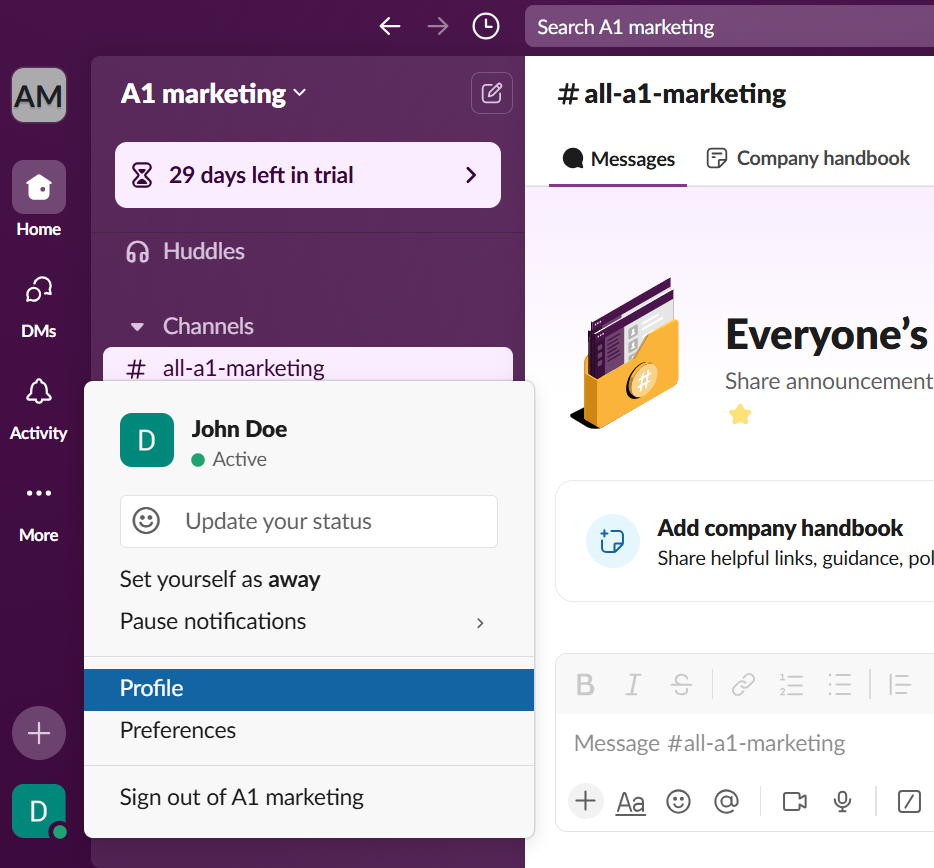
- Kliknij ikonę z trzema kropkami na dole
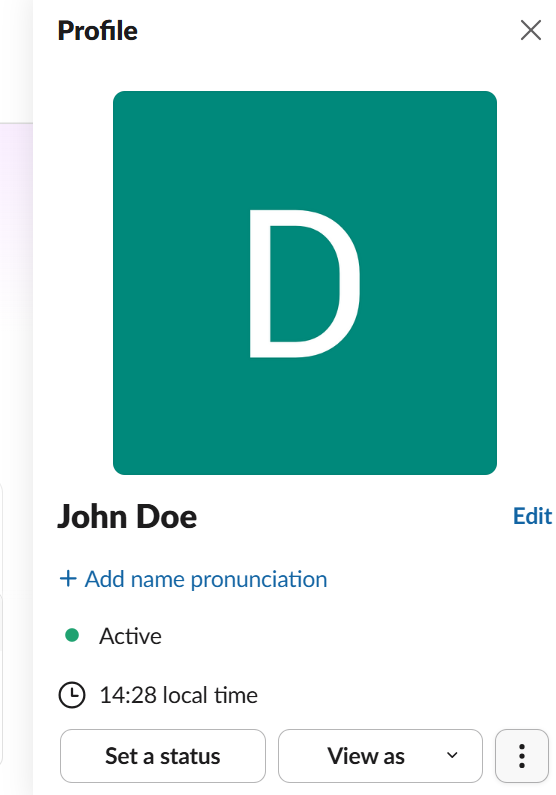
- Teraz kliknij "Ustawienia konta

Krok 2: Dezaktywacja konta
- Na stronie ustawień konta Slack przewiń stronę do samego dołu
- Wybierz opcję "Dezaktywuj konto
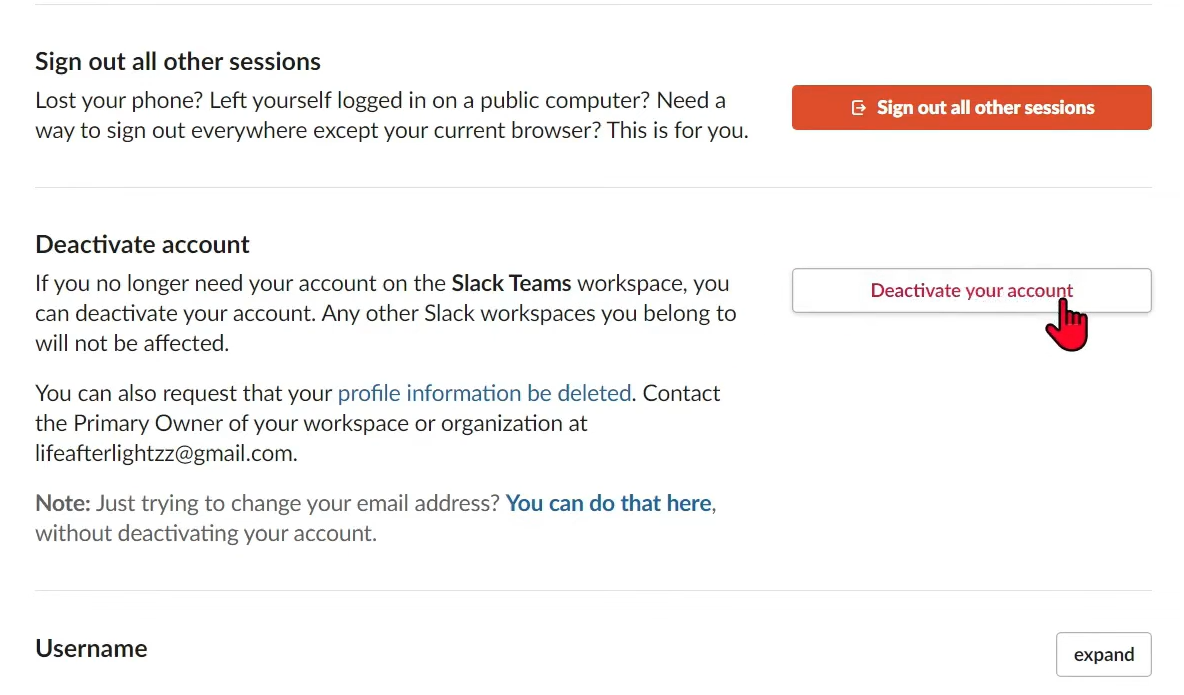
- Slack poprosi o potwierdzenie - kliknij "Tak, dezaktywuj moje konto"
- Wprowadź hasło, jeśli zostaniesz o to poproszony, a następnie potwierdź ponownie
Krok 3: Usuń obszar roboczy (tylko dla właścicieli głównego obszaru roboczego)
Jeśli jesteś właścicielem obszaru roboczego Slack, możesz go usunąć przed odejściem. Oto jak to zrobić:
- Przejdź do ustawień obszaru roboczego Slack
- Przewiń w dół do opcji "Usuń obszar roboczy" i wybierz ją
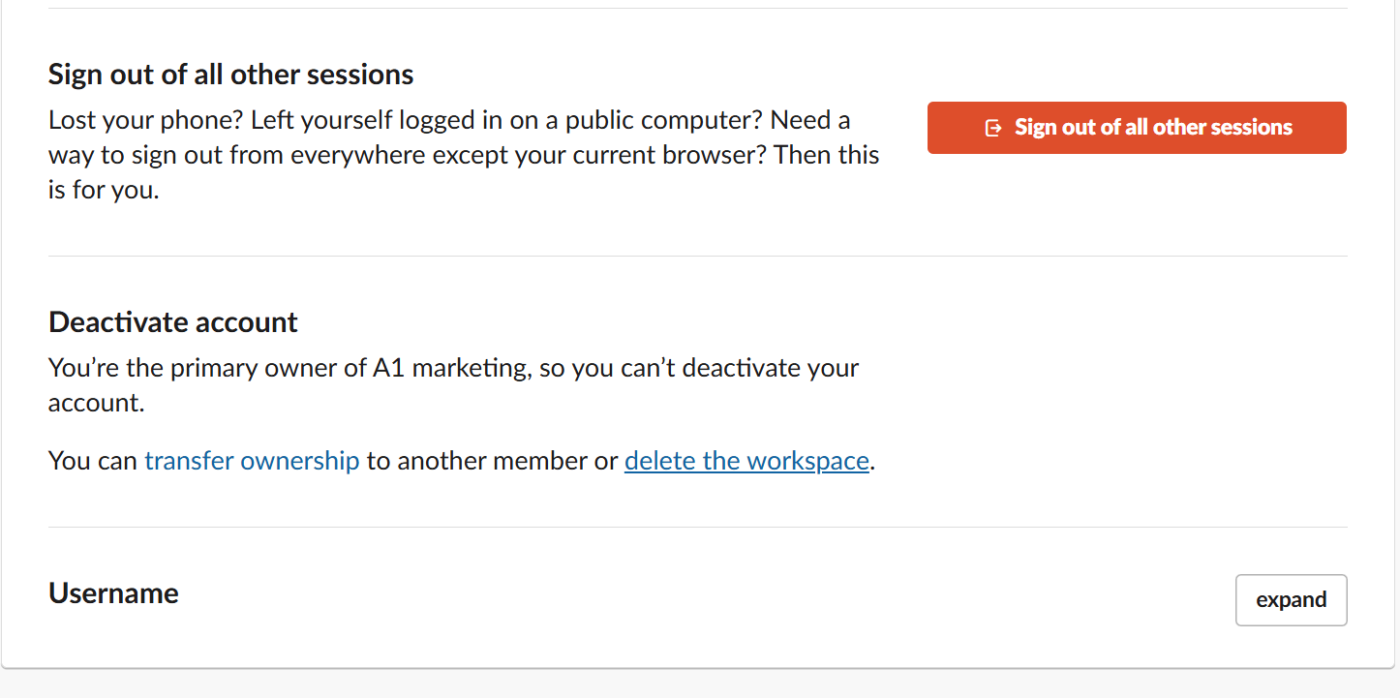
- Postępuj zgodnie z krokami wyświetlanymi na ekranie, aby potwierdzić usunięcie
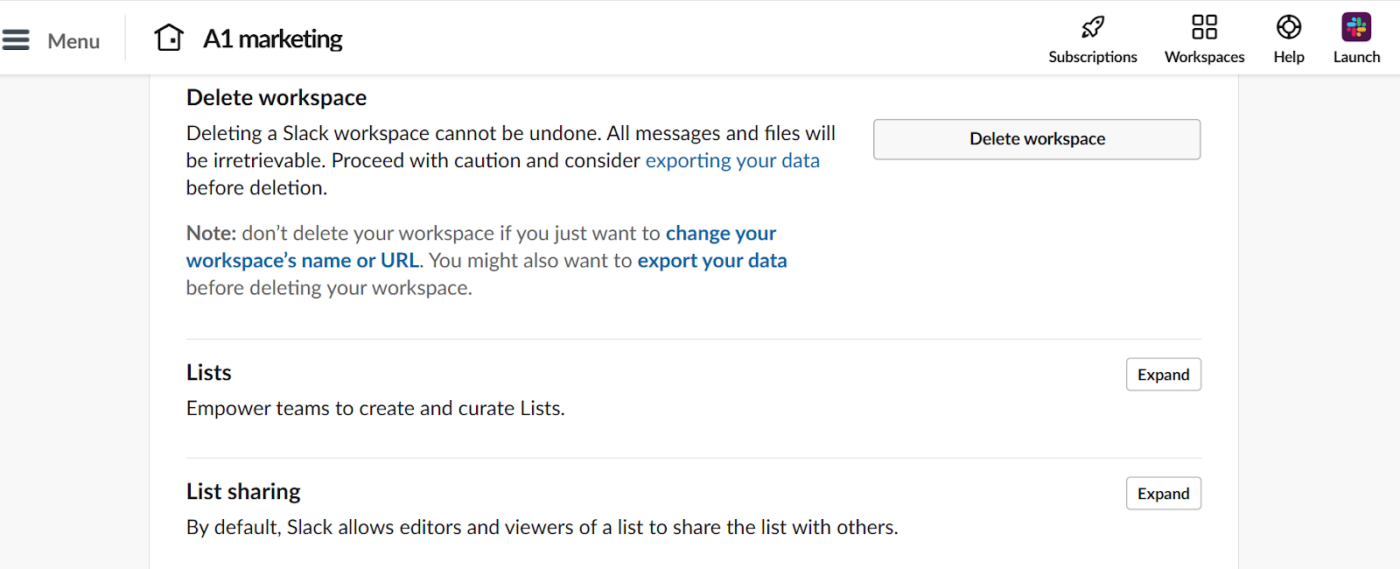
O czym należy pamiętać
- Po dezaktywacji nie można zalogować się ponownie, chyba że administrator ponownie aktywuje konto Slack
- Informacje profilowe członka (imię i nazwisko, zdjęcie profilowe, telefon, e-mail itp. ) mogą zostać usunięte po dezaktywacji jego konta. Może to zrobić główny Właściciel obszaru roboczego
- Po usunięciu informacji profilowych nie można ich odzyskać
- Anuluj subskrypcje przed usunięciem konta Slack, aby uniknąć niezamierzonych opłat
Do zrobienia? Problem z synchronizacją w aplikacji mobilnej Slack kiedyś przypadkowo spowodował, że wielu użytkowników udostępniało całą swoją historię DM w czatach grupowych. Nie trzeba dodawać, że doprowadziło to do naprawdę niezręcznych chwil!
Przeczytaj również: Najlepsze narzędzia do komunikacji asynchronicznej
Najczęstsze problemy podczas usuwania konta Slack
Slack może być dość natrętnym byłym. Nigdy nie jest naprawdę gotowy, by pozwolić ci odejść. Oto kilka typowych przeszkód, które można napotkać, próbując odejść na dobre.
1. Nie możesz usunąć swojego konta ❌
Do tej pory zdałeś już sobie sprawę, że Slack nie pozwala na trwałe usunięcie konta. Najlepsze, co możesz zrobić, to dezaktywować je, co oznacza, że twój profil zniknie, ale twoje wiadomości i pliki nadal będą istnieć w obszarze roboczym. Zatrzymuje to również powiadomienia i przypomnienia Slack.
2. Wiadomości i pliki pozostają w Slack ❌
Nawet po dezaktywacji konta, wszystkie wiadomości, pliki i konwersacje nie znikają. Jeśli chcesz je usunąć, musisz ręcznie usunąć wiadomości przed dezaktywacją - lub mieć nadzieję, że administrator obszaru roboczego ma więcej czasu.
3. Administratorzy obszarów roboczych nadal mają dostęp do Twoich danych ❌
Jeśli byłeś częścią obszaru roboczego firmy lub zespołu, Twoje powiązane dane nadal znajdują się w ich systemie. Administratorzy mogą zarządzać członkami, przeglądać wiadomości i pliki, a nawet w razie potrzeby reaktywować konto. W trosce o prywatność należy najpierw sprawdzić zasady przechowywania danych obowiązujące w firmie.
4. Nie możesz dezaktywować obszaru roboczego (chyba że jesteś jego Właścicielem) ❌
Tylko Właściciel obszaru roboczego ma prawo usunąć cały obszar roboczy. Zwykli członkowie i administratorzy nie mogą usunąć obszaru roboczego Slack - mogą go jedynie opuścić.
Jeśli jesteś Właścicielem obszaru roboczego, możesz przenieść swoją główną własność na innego członka lub usunąć obszar roboczy ręcznie w ustawieniach konta Slack.
5. Musisz dezaktywować każdy obszar roboczy osobno ❌
Dezaktywacja jednego konta nie spowoduje trwałego usunięcia profilu z pozostałych, jeśli jesteś częścią wielu obszarów roboczych Slack. Będziesz musiał przejść przez proces dezaktywacji dla każdego obszaru roboczego z osobna.
🧠 Fun Fact: Podczas przestojów Slacka, niektóre firmy zauważyły zaskakujący wzrost wydajności. Pracownicy lepiej się koncentrują i osiągają więcej dzięki mniejszej liczbie wiadomości i powiadomień.
Alternatywa dla Slack
Slack od dawna jest popularnym wyborem do komunikacji zespołowej, oferując komunikatory, udostępnianie plików i różne integracje.
Ponieważ jednak Twój zespół wsparcia poszukuje bardziej zintegrowanych rozwiązań, które łączą komunikację z zarządzaniem projektami, poszukiwanie atrakcyjnej alternatywy dla Slack jest nieuniknione. Przejdźmy do ClickUp vs. Slack!
Dołącz do rewolucji ClickUp!
ClickUp to nie tylko kolejna platforma komunikacyjna - to everything app for work, potęga wydajności, która łączy zarządzanie projektami, zarządzanie wiedzą i czat - wszystko zasilane przez AI, które pomaga pracować szybciej i mądrzej.
Podczas gdy Slack zapewnia Teamsom połączenie poprzez wiadomości, ClickUp idzie o krok dalej, nadając priorytet bezpieczeństwu danych i integrując współpracę.
ClickUp Chat
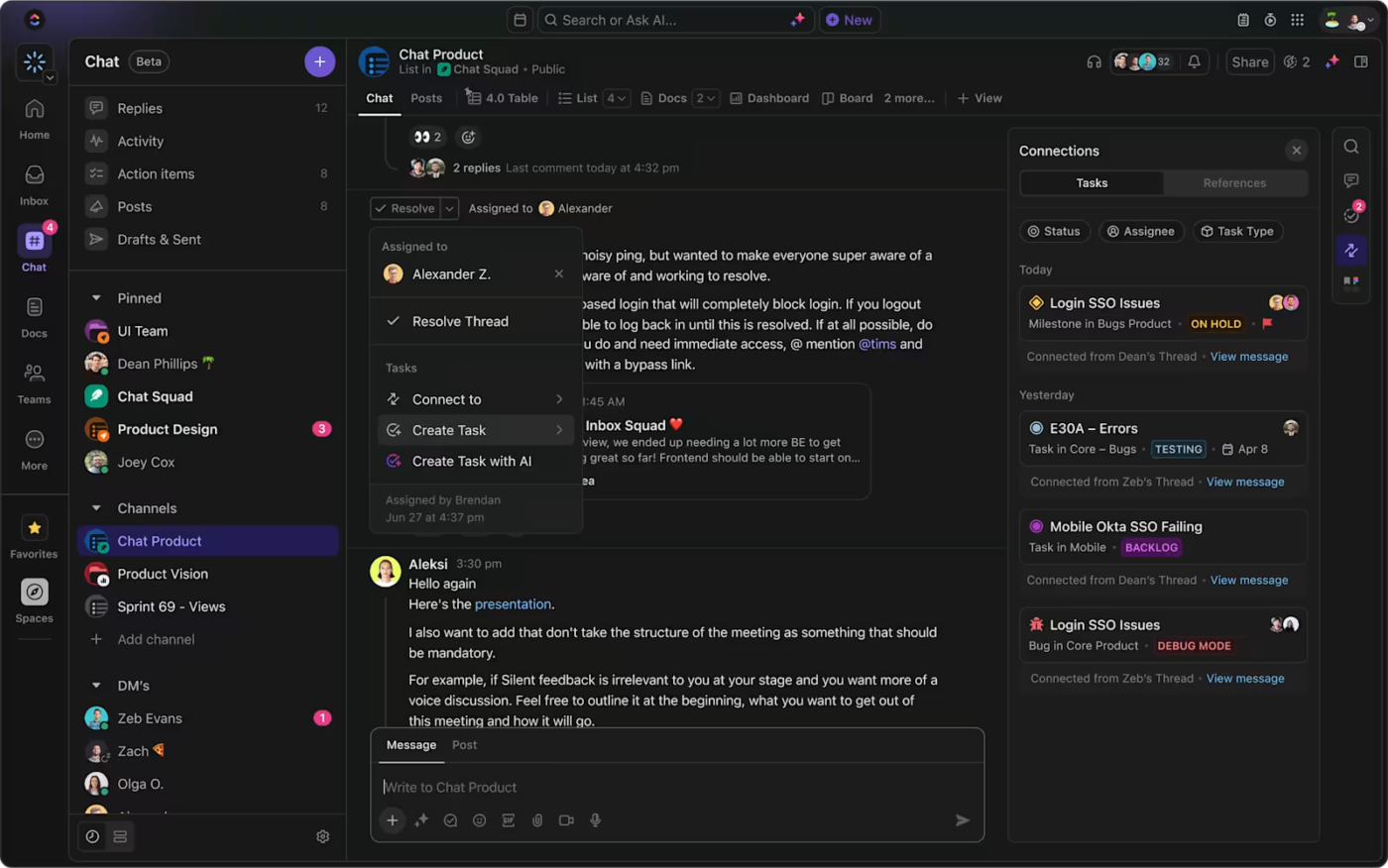
ClickUp Chat sprawia, że współpraca w zespole staje się niewiarygodnie łatwa dzięki przechowywaniu wszystkich rozmów i zadań w jednym miejscu. Zamiast przeskakiwać między Slackiem, e-mailami i tablicami projektów, możesz natychmiast czatować bezpośrednio w ClickUp i zamieniać wiadomości w zadania. ClickUp Chat jest napędzany przez AI, dzięki czemu możesz podsumowywać długie wątki czatu, pomagać w odpowiedziach i wiele więcej
Masz aktualizację od kolegi z zespołu? Przekształć ją w element działania bez opuszczania czatu. Chcesz coś wyjaśnić? Wyślij szybką wiadomość, a wszyscy pozostaną na tej samej stronie. Jest to szczególnie przydatne w przypadku zespołów zdalnych lub szybko zmieniających się projektów, w których przełączanie kontekstu spowalnia pracę.
Ponadto, ponieważ jest to powiązane z hubem do zarządzania projektami, nic nie umknie uwadze - koniec z chwilami *"Czy rozmawialiśmy o tym?".
ClickUp Clip
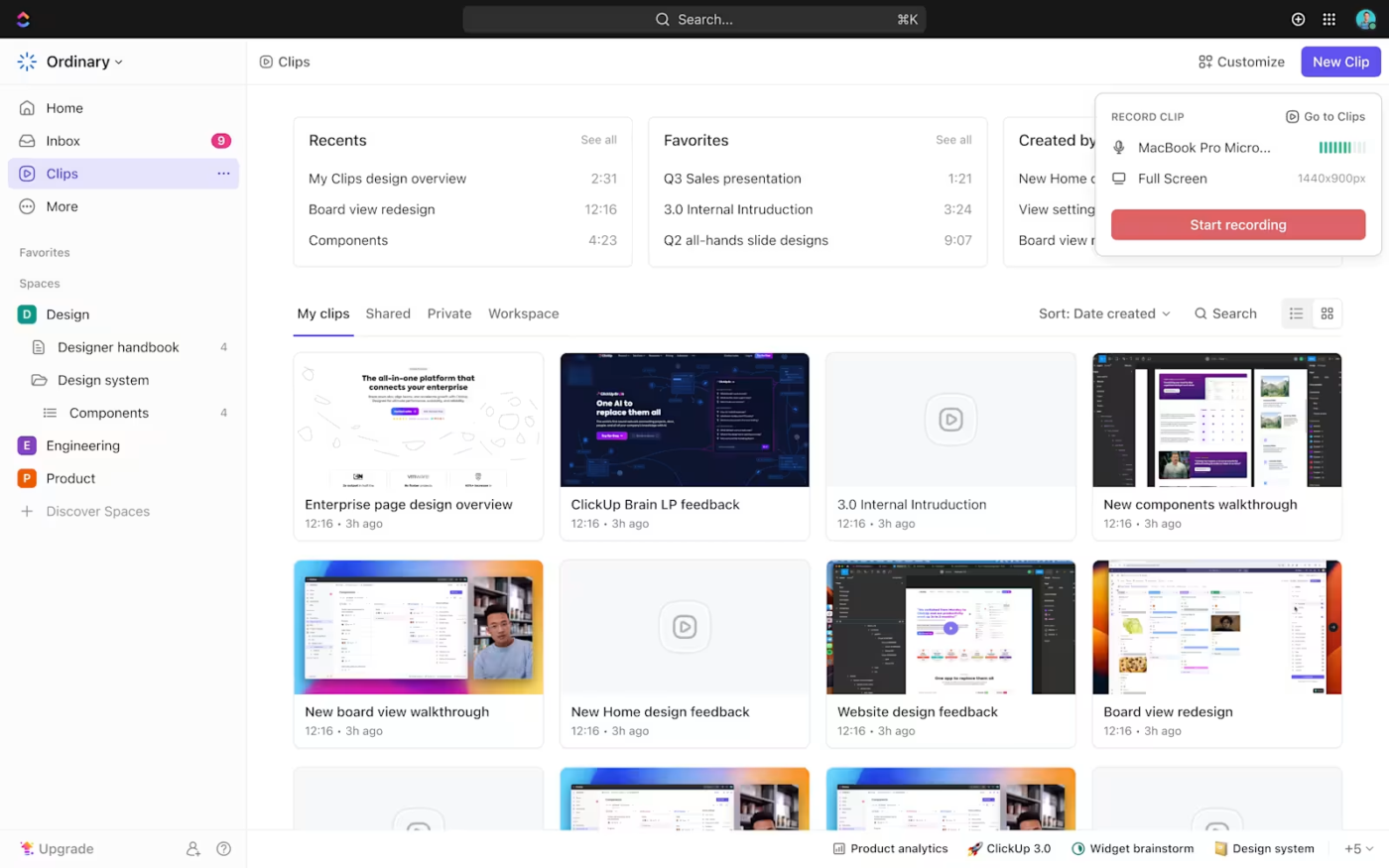
ClickUp Clips jest jak wbudowany rejestrator ekranu w miejscu pracy. Zamiast wpisywać długie objaśnienia, możesz nagrać swój ekran, narrować go i udostępniać klip bezpośrednio w ClickUp.
Jest to idealne rozwiązanie do przeprowadzania zespołu przez złożone zadania, dostarczania informacji zwrotnych lub demonstrowania procesu bez planowania połączenia.
Masz trudny błąd do pokazania deweloperowi? Nagraj szybki Clip. Chcesz wyjaśnić klientowi zmiany w projekcie? Nagraj i wyślij. A co najlepsze? Klipy są automatycznie dołączane do zadań, więc nie ma wątpliwości co do kontekstu. Jest to szybsze niż pisanie na klawiaturze, bardziej przejrzyste niż e-mail i pozwala wszystkim być na tej samej stronie.
ClickUp Przypisywanie komentarzy
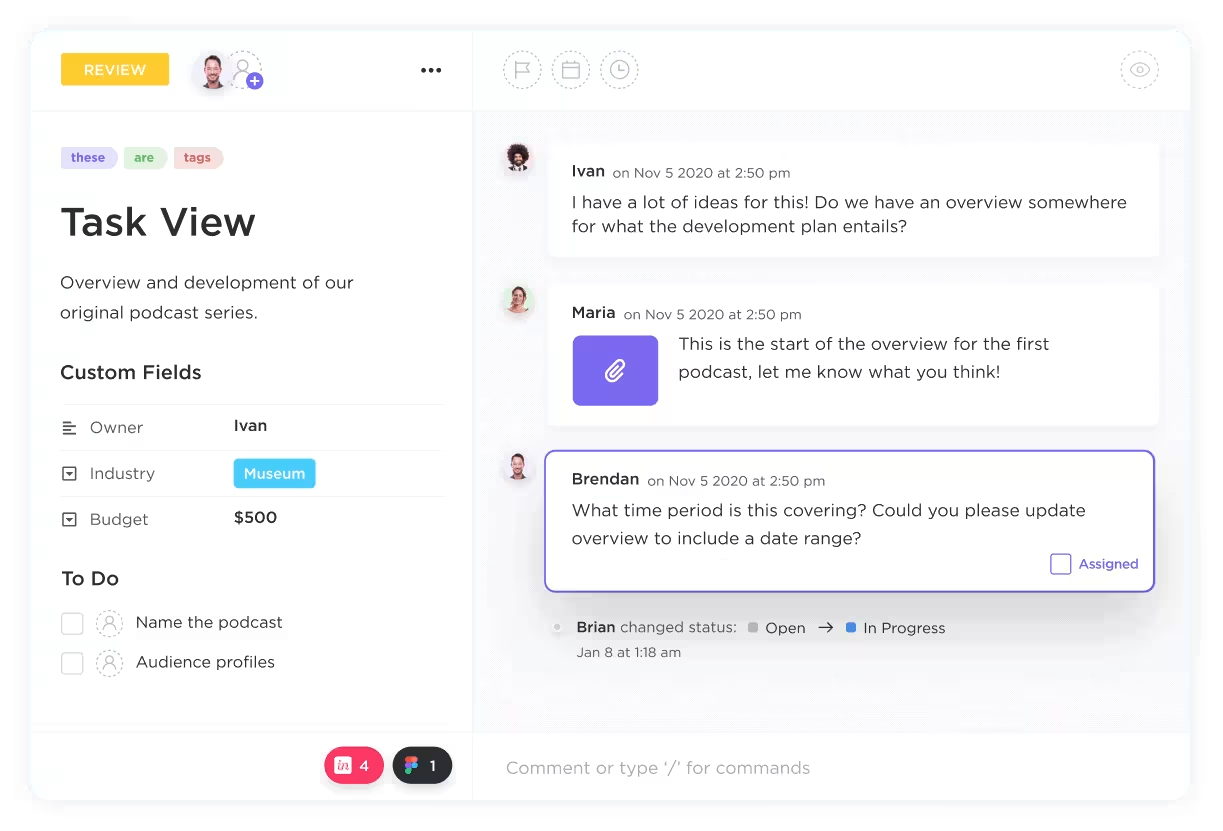
Komentarze ClickUp Assign umożliwiają przypisywanie elementów działań bezpośrednio do współpracowników. Używaj wzmianek @mentions, aby zostawiać opinie bezpośrednio na temat zadań i oznaczać członków zespołu - koniec z szukaniem kolejnych kroków w wiadomościach.
Tymczasem tablice ClickUp oferują wizualną przestrzeń do burzy mózgów, planowania lub tworzenia map pomysłów. Możesz rysować, dodawać teksty i łączyć pomysły w czasie rzeczywistym, ułatwiając zespołom kreatywną współpracę.
Dokumenty ClickUp
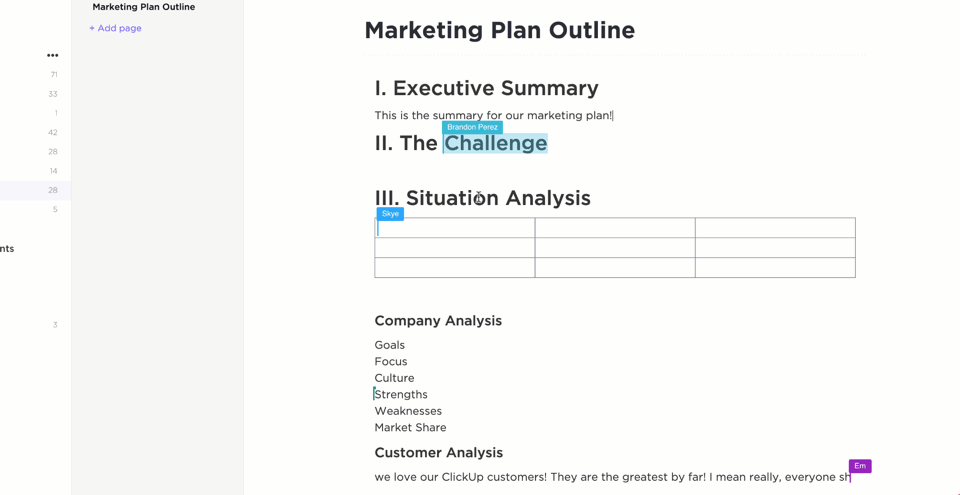
ClickUp Docs pozwala tworzyć, edytować i współpracować nad dokumentami w czasie rzeczywistym bez konieczności przełączania się między aplikacjami. Dokumenty można łączyć z zadaniami, oznaczać członków zespołu i przypisywać elementy działań bezpośrednio w dokumencie. Wszystko pozostaje uporządkowane i łatwo dostępne w jednym miejscu.
Razem zapewniają one przejrzystą komunikację i uporządkowane pomysły w jednym obszarze roboczym.
Pro Tip: Zwiększ wydajność dzięki ClickUp Brain - wykorzystuje on spostrzeżenia oparte na AI do automatyzacji zadań i oferuje inteligentne rekomendacje, pomagając pracować szybciej i mądrzej.
Przeczytaj również: Free Project Communication Plan Templates: Excel, Word i ClickUp
Szablon strategii komunikacji wewnętrznej i planu działania ClickUp
Skuteczna komunikacja to klucz do wydajności w miejscu pracy. Szablon strategii i planu działania komunikacji wewnętrznej ClickUp pomaga zespołom płynnie organizować swoje procesy. Szablon ten zapewnia, że wszystkie strategie komunikacji są udokumentowane, zorganizowane i wykonalne - utrzymując wszystkich w zgodzie i ograniczając nieporozumienia.
Ten szablon pomoże ci:
- Wspieraj lepszą współpracę i pracę zespołową wśród swoich pracowników
- Wzmocnij komunikację między różnymi Teams i działami
- Upewnij się, że wszyscy są zgodni z misją, wizją i celami firmy
- Zwiększ zaangażowanie pracowników i ogólne morale zespołu
- Stwórz bezpieczną przestrzeń dla otwartej i szczerej informacji zwrotnej
Ustalając jasne strategie komunikacji i wytyczne, przydzielając obowiązki podczas śledzenia aktualizacji w czasie rzeczywistym oraz wyznaczając cele z planami działań, Teams mogą usprawnić wewnętrzną współpracę i pracować wydajniej.
Savitree Cheaisang, Assistant Vice President, Bubblely, udostępnianie swoich doświadczeń z ClickUp:
Moja firma jest znacznie lepiej zorganizowana i jest w stanie kontrolować oś czasu każdego projektu, śledząc wszystkie działania, które się w nim dzieją. Uwielbiam funkcję obliczania, która umożliwia szybki przegląd liczb zamiast eksportowania ich do Excela i wykonywania ręcznych obliczeń.
Moja firma jest znacznie lepiej zorganizowana i jest w stanie kontrolować oś czasu każdego projektu, śledząc wszystkie działania, które się w nim dzieją. Uwielbiam funkcję obliczania, która pozwala na szybki przegląd liczb zamiast eksportowania ich do Excela i wykonywania ręcznych obliczeń.
👀 Do zrobienia? Pracownik Disneya nieświadomie pobrał narzędzie AI zawierające złośliwe oprogramowanie, co doprowadziło do masowego naruszenia danych. Haker uzyskał dostęp do informacji osobistych i zawodowych, w tym do poufnych wiadomości Slack, w wyniku czego miliony wiadomości i danych osobowych wyciekły do sieci.
Przejście do ClickUp po opuszczeniu obszaru roboczego Slack
Przejście ze Slack na ClickUp może uporządkować współpracę Twojego zespołu poprzez konsolidację komunikacji zespołowej i zarządzania projektami na jednej platformie.
Oto jak możesz dokonać tego przejścia:
Integracja ClickUp ze Slackiem
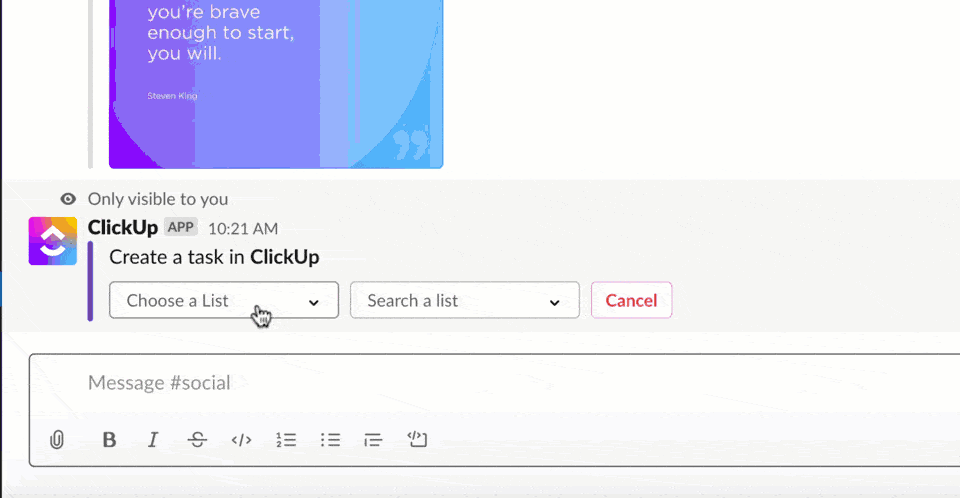
Nie jesteś jeszcze gotowy na opuszczenie Slack?
Zintegruj go z ClickUp, aby Twoje rozmowy były połączone z zadaniami. Użyj komendy "/clickup new" w dowolnym kanale Slack, aby natychmiast tworzyć zadania bez przełączania platform.
Gdy udostępniasz linki do zadań ClickUp, automatycznie rozwijają się one, aby pokazać kluczowe szczegóły, zapewniając pełny kontekst. Możesz także aktualizować terminy, priorytety i statusy bezpośrednio ze Slacka, zapewniając, że zadania pozostaną na właściwym torze.
Ponadto możesz skonfigurować ClickUp tak, aby wysyłał niestandardowe powiadomienia do określonych kanałów Slack, dzięki czemu wszyscy będą na bieżąco.
📮 ClickUp Insight: Około 41% profesjonalistów preferuje komunikatory internetowe do komunikacji w zespole. Chociaż oferują one szybką i wydajną wymianę informacji, wiadomości są często rozproszone w wielu kanałach, wątkach lub wiadomościach bezpośrednich, co utrudnia późniejsze wyszukiwanie informacji.
Dzięki zintegrowanemu rozwiązaniu, takiemu jak ClickUp Chat, Twoje wątki czatu są mapowane do konkretnych projektów i zadań, dzięki czemu Twoje rozmowy są łatwo dostępne i mają odpowiedni kontekst.
Nadal nie wiesz, czy nadszedł czas na zmianę? Wiele Teams przenosi się z Slack do ClickUp, aby usprawnić przepływ pracy. Szybko rozwijające się startupy potrzebują jednego źródła prawdy dla projektów, a nie tylko przestrzeni do czatowania.
Teamsy zdalne i hybrydowe przechowują zadania i dyskusje w jednym miejscu, aby zapobiec utracie plików. Inne, takie jak zespoły marketingowe, produktowe i operacyjne, czerpią korzyści z zarządzania kampaniami, śledzenia postępów i organizowania wewnętrznych procesów - wszystko w ramach jednej, połączonej platformy.
Zapytaj Sida Babla, koordynatora programu Wellbeing, Dartmouth College-Student Wellness Center, który z powodzenie przeszedł z wielu aplikacji na ClickUp:
Dzięki skutecznemu śledzeniu zadań i zapewnieniu kontekstu (poprzez opis i sekcję komentarzy), przełączanie kontekstu jest mniejsze, co prowadzi do korzystania tylko z jednego systemu (ClickUp) zamiast wielu (GDrive, e-mail i Slack).
Dzięki skutecznemu śledzeniu zadań i zapewnieniu kontekstu (poprzez opis i sekcję komentarzy), przełączanie kontekstu jest mniejsze, co prowadzi do korzystania tylko z jednego systemu (ClickUp) zamiast wielu (GDrive, e-mail i Slack).
Żegnaj Slack Chaos, witaj ClickUp Zen!
Zamiast gubić się w chaotycznej rzece wiadomości na czacie, ClickUp pozwoli Ci z łatwością zorganizować swoje życie.
Zadania, projekty, terminy - to wszystko jest tam, uporządkowane. Możesz wreszcie przestać zgadywać, na którym kanale został opublikowany Twój plik, ponieważ ClickUp Connected Search jest jak pies tropiący Twoje dane.
Koniec ze stresem wywołanym przez Slack. Kiedy już doświadczysz słodkiego spokoju ClickUp, będziesz się zastanawiać, jak przetrwałeś bez niego.
Wypróbuj sam. Zarejestruj się w ClickUp za darmo już dziś, a Twoje zdrowie psychiczne i wydajność będą Ci wdzięczne.